Có rất nhiều tính năng Android ẩn, nhưng một danh mục có trước cả Android - và cả điện thoại thông minh - chính là shortcode (code ngắn). Trình quay số trên điện thoại không chỉ dùng để gọi đến các số điện thoại hoặc nhà mạng; một số chuỗi ký tự bạn nhập vào đó có thể chạy những chương trình nội bộ trên thiết bị. Chúng được gọi là các shortcode.
Có nhiều shortcode cho đủ loại chức năng. Hầu hết được thiết kế như công cụ chẩn đoán dành cho kỹ sư và kỹ thuật viên sửa chữa, đó là lý do tại sao bạn hiếm khi thấy chúng được đề cập trong hướng dẫn sử dụng hoặc tiếp thị. Trong số đó, có một shortcode nổi bật như một loại master code vì lượng thông tin mà nó tiết lộ về thiết bị của bạn. Nếu bạn đã biết về shortcode, hãy xem đây là một bài viết sâu hơn về những gì nó hiển thị. Nếu chưa biết, hãy chuẩn bị tinh thần tiếp nhận những thông tin mới.
Mã bí mật mở menu gỡ lỗi Android
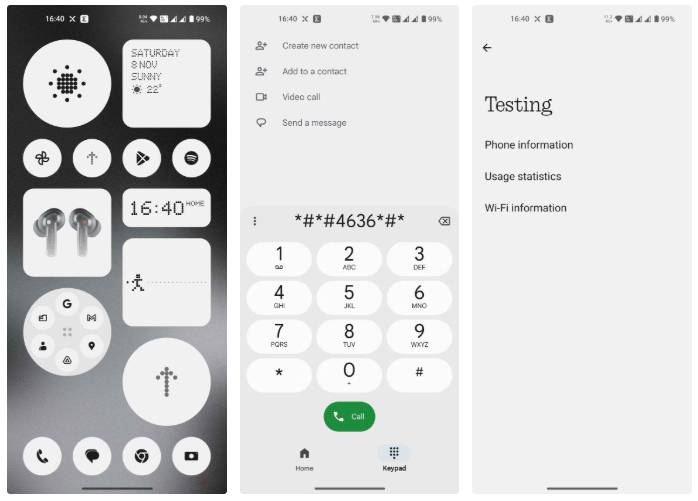
Mở ứng dụng Phone, nhập *#*#4636#*#*, và bạn sẽ thấy một màn hình mới tự động xuất hiện sau dấu sao cuối cùng. Bạn không cần phải nhấn gọi. Màn hình này sẽ mở ra một menu kiểm tra ẩn với ít nhất 3 menu con, vì Android không phải là một trải nghiệm thống nhất - các nhà sản xuất đã chỉnh sửa rất nhiều - nên những gì bạn thấy có thể khác nhau.
Trên Nothing Phone (1), có 3 tùy chọn: Phone information, Usage statistics và Wi-Fi information. Tùy chọn đầu tiên là tùy chọn tiết lộ nhiều nhất, vì vậy hãy bắt đầu từ đó.
Phone information
SIM kết hợp khoa học
Trang Phone information ít tập trung vào phần cứng hào nhoáng của điện thoại thông minh mà tập trung nhiều hơn vào mục đích ban đầu của nó: Kết nối với mạng di động. Trang này chứa đầy dữ liệu kỹ thuật về SIM, IMEI và cách thiết bị của bạn giao tiếp với các tháp phát sóng gần đó.
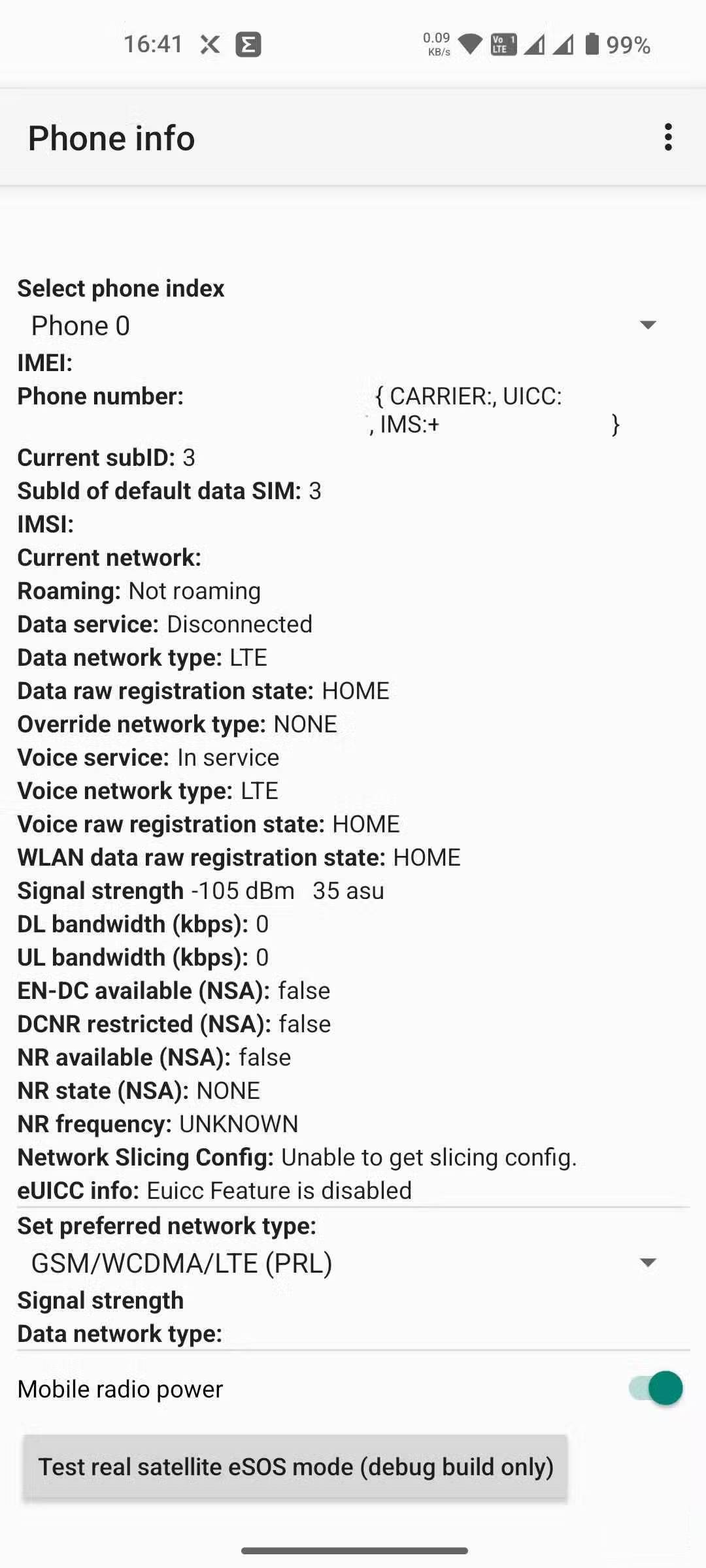
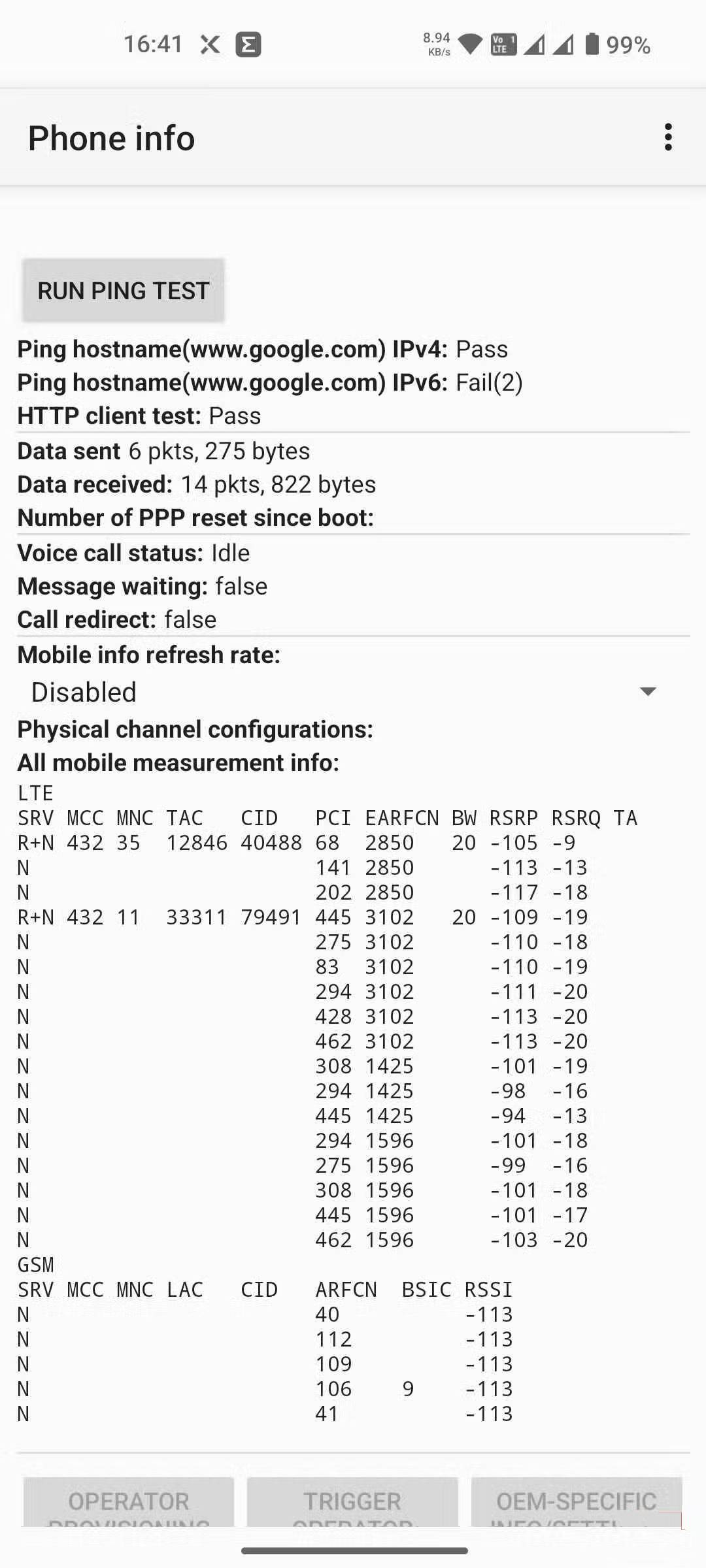

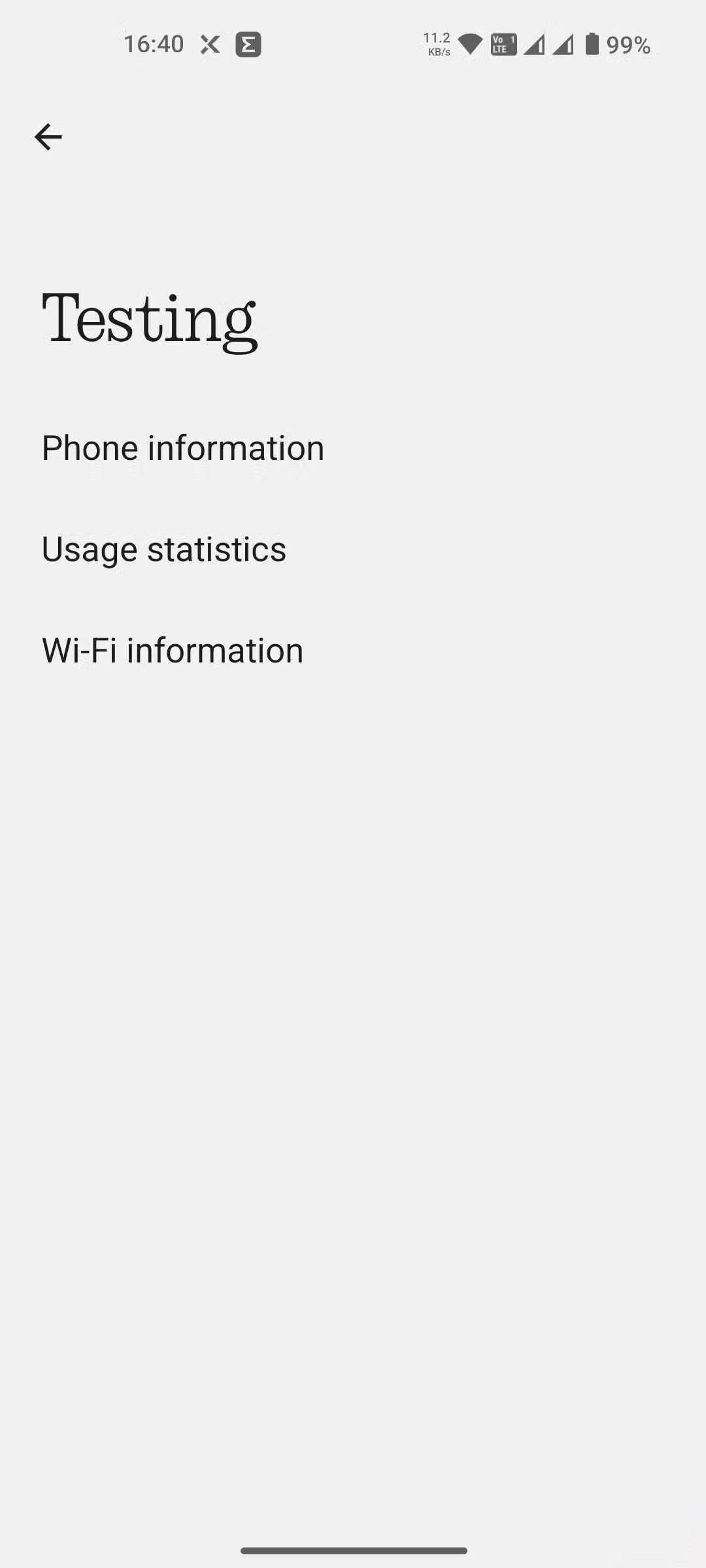
Ở trên cùng, bạn sẽ thấy IMEI, ID phần cứng duy nhất được tích hợp vào điện thoại. Bên dưới là số điện thoại và IMSI, giúp liên kết thẻ SIM với nhà mạng. Những thông tin này không mang tính đột phá - bạn có thể tìm thấy chúng trong Settings - nhưng hãy tiếp tục cuộn xuống. Những thông tin thú vị sẽ xuất hiện tiếp theo. Tiếp theo là phần Network. Mạng hiện tại hiển thị nhà mạng bạn đang sử dụng, Roaming xác nhận bạn có đang ở ngoài mạng gia đình hay không và Data service cho bạn biết dữ liệu di động có đang hoạt động hay không. Cho đến nay, vẫn chưa có gì mới.
Mẹo: Nếu bạn sử dụng nhiều SIM, có tùy chọn Select phone index cho phép chuyển đổi giữa các SIM.
Sau đó là loại Data network - điều này rất quan trọng. Biểu tượng trên thanh trạng thái có thể hiển thị "4G" hoặc "5G", nhưng đó chỉ là cách viết tắt. Trang này hiển thị chính xác công nghệ mà điện thoại của bạn đang sử dụng. Nó giống như các thế hệ game console: Cả Xbox One và PS4 đều là "thế hệ thứ 8", nhưng chúng là những hệ máy hoàn toàn khác nhau. Tương tự, một số công nghệ mạng cơ bản đều có thể được coi là "3G" hoặc "4G". Ở đây, bạn sẽ thấy sự thật đằng sau biểu tượng.
Các chỉ số tín hiệu thực tế
Bên dưới là các chỉ số tín hiệu. Đây là phép đo thực tế về cường độ tín hiệu, vượt trội hơn nhiều so với các thanh trên màn hình. Ở đây, bạn sẽ thấy cùng dữ liệu, nhưng chi tiết hơn. Bảng dưới đây cho thấy ý nghĩa của các giá trị:
Giá trị cường độ tín hiệu (dBm) | Chất lượng tín hiệu |
|---|---|
-80 đến -90 | 🟦Cực tốt |
-91 đến -100 | 🟩Tốt |
-101 đến -105 | 🟨Khá |
-106 đến -110 | 🟧Kém |
-111 đến -120 | 🟥Yếu |
-121 trở xuống | ⬛Không có tín hiệu |
ASU là thang đo nội bộ (và có phần tùy ý) của Android. Nó ít được chuẩn hóa hơn, nhưng vẫn di chuyển theo cùng một hướng. Đối với cả hai thang đo này, giá trị càng lớn càng tốt. Xa hơn nữa, có mục All mobile measurement info. Mục này liệt kê tất cả các trạm phát sóng mà điện thoại có thể phát hiện.
Thuật ngữ | Ý nghĩa |
|---|---|
SRV | Tháp phục vụ hoặc tháp lân cận |
EARFCN | E-UTRA Absolute Radio Frequency Channel Number; Kênh tần số LTE, giúp xác định băng tần (như Băng tần 3 hoặc 7) |
RSRP / RSRQ | Chỉ số công suất và chất lượng cho mỗi tháp |
Một tùy chọn bật/tắt khác đáng chú ý ở đây là Mobile radio power. Tắt tùy chọn này sẽ tắt hoàn toàn modem di động của bạn - tương tự như Airplane Mode, nhưng không tắt Wi-Fi hay Bluetooth. Cuộc gọi, tin nhắn và dữ liệu di động sẽ dừng lại, nhưng các kết nối còn lại vẫn hoạt động.
Preferred network type
Tùy chọn thứ hai có thể tùy chỉnh ở đây là Preferred network type. Bạn cũng có thể thiết lập tùy chọn này trong cài đặt chính của Android, nhưng ở đó, tùy chọn này bị giới hạn ở các thế hệ (5G/4G/3G). Tuy nhiên, menu này cho phép bạn chọn trực tiếp các công nghệ. Nhiều người rất tò mò muốn biết ý nghĩa của từng tùy chọn này:
Thuật ngữ | Viết tắt của | Thế hệ | Ý nghĩa / Vai trò |
|---|---|---|---|
GSM | Global System for Mobile Communications | 2G | Tiêu chuẩn kỹ thuật số toàn cầu đầu tiên cho cuộc gọi và tin nhắn. |
CDMA | Code Division Multiple Access | 2G/3G | Công nghệ 2G của đối thủ chủ yếu được sử dụng ở Hoa Kỳ. |
WCDMA | Wideband CDMA | 3G | Sự phát triển của 3G cho GSM |
UMTS | Universal Mobile Telecommunications System | 3G | Nâng cấp GSM sử dụng WCDMA cho dữ liệu. |
HSPA / HSPA+ | High Speed Packet Access / Plus | 3G | Phiên bản 3G nhanh hơn, lên tới 42 Mbps. |
LTE | Long Term Evolution | 4G | Mạng dựa trên IP có độ trễ thấp hơn. |
LTE‑A | LTE‑Advanced | 4G | Kết hợp tần số để có thông lượng cao hơn. |
NR | New Radio | 5G | Radio interface 5G hỗ trợ tần số dưới 6 GHz và mmWave. |
NSA / SA | Non‑Standalone / Standalone | 5G | NSA sử dụng lõi 4G; SA sử dụng lõi 5G hoàn chỉnh. |
Mức độ kiểm soát này hữu ích nếu bạn ưu tiên sự ổn định hơn tốc độ. Tín hiệu LTE ổn định thường tốt hơn tín hiệu LTE-A chập chờn. Nếu xác định được trạm phát sóng mạnh hơn gần đó, bạn có thể chỉ sử dụng LTE-Only để có độ tin cậy cao hơn.
Mẹo: Thay đổi Mobile info refresh rate từ Disable thành Instant để xem cập nhật trực tiếp.
Còn nhiều thông tin khác nữa - trạng thái sóng vô tuyến, ngữ cảnh PDP, đăng ký IMS - nhưng những thông tin đó không nằm trong phạm vi bài viết này. Hãy chuyển sang phần tiếp theo.
Wi‑Fi information và Usage statistics
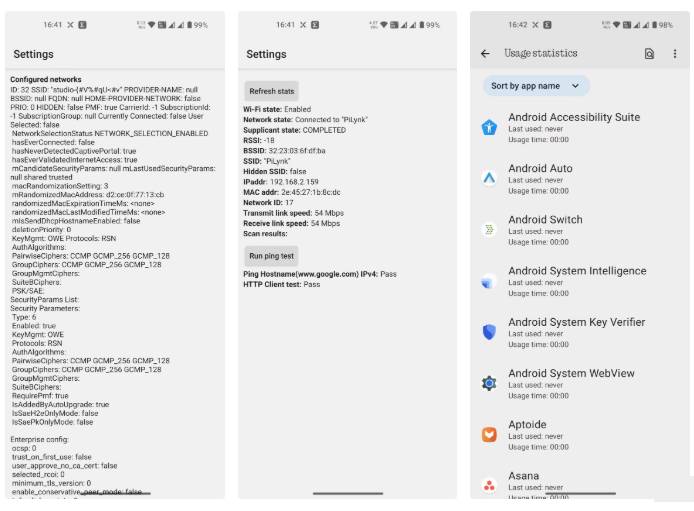
Chọn Wi‑Fi information > Wi‑Fi config. Bạn sẽ thấy một màn hình thậm chí còn dày đặc hơn: các hàng SSID, địa chỉ MAC và chi tiết xác thực. Đây là bản dump cấu hình Wi-Fi của điện thoại. Nếu thiết bị của bạn mới và chưa kết nối với nhiều mạng, nó sẽ ngắn hơn.
Menu tiếp theo, Usage statistics, khá dễ hiểu và ít thú vị nhất. Nó ít bị ẩn hơn trong Android hiện đại, vì bạn đã có thể tìm thấy nó trong Settings > Digital Wellbeing. Tuy nhiên, vẫn đáng để mở nó một lần - dù chỉ để tính xem bạn đã dành bao nhiêu giờ cho việc cuộn trang.
 Công nghệ
Công nghệ  AI
AI  Windows
Windows  iPhone
iPhone  Android
Android  Học IT
Học IT  Download
Download  Tiện ích
Tiện ích  Khoa học
Khoa học  Game
Game  Làng CN
Làng CN  Ứng dụng
Ứng dụng 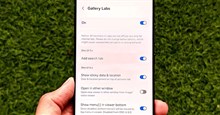



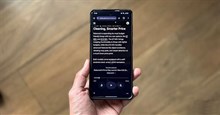














 Linux
Linux  Đồng hồ thông minh
Đồng hồ thông minh  macOS
macOS  Chụp ảnh - Quay phim
Chụp ảnh - Quay phim  Thủ thuật SEO
Thủ thuật SEO  Phần cứng
Phần cứng  Kiến thức cơ bản
Kiến thức cơ bản  Lập trình
Lập trình  Dịch vụ công trực tuyến
Dịch vụ công trực tuyến  Dịch vụ nhà mạng
Dịch vụ nhà mạng  Quiz công nghệ
Quiz công nghệ  Microsoft Word 2016
Microsoft Word 2016  Microsoft Word 2013
Microsoft Word 2013  Microsoft Word 2007
Microsoft Word 2007  Microsoft Excel 2019
Microsoft Excel 2019  Microsoft Excel 2016
Microsoft Excel 2016  Microsoft PowerPoint 2019
Microsoft PowerPoint 2019  Google Sheets
Google Sheets  Học Photoshop
Học Photoshop  Lập trình Scratch
Lập trình Scratch  Bootstrap
Bootstrap  Năng suất
Năng suất  Game - Trò chơi
Game - Trò chơi  Hệ thống
Hệ thống  Thiết kế & Đồ họa
Thiết kế & Đồ họa  Internet
Internet  Bảo mật, Antivirus
Bảo mật, Antivirus  Doanh nghiệp
Doanh nghiệp  Ảnh & Video
Ảnh & Video  Giải trí & Âm nhạc
Giải trí & Âm nhạc  Mạng xã hội
Mạng xã hội  Lập trình
Lập trình  Giáo dục - Học tập
Giáo dục - Học tập  Lối sống
Lối sống  Tài chính & Mua sắm
Tài chính & Mua sắm  AI Trí tuệ nhân tạo
AI Trí tuệ nhân tạo  ChatGPT
ChatGPT  Gemini
Gemini  Điện máy
Điện máy  Tivi
Tivi  Tủ lạnh
Tủ lạnh  Điều hòa
Điều hòa  Máy giặt
Máy giặt  Cuộc sống
Cuộc sống  TOP
TOP  Kỹ năng
Kỹ năng  Món ngon mỗi ngày
Món ngon mỗi ngày  Nuôi dạy con
Nuôi dạy con  Mẹo vặt
Mẹo vặt  Phim ảnh, Truyện
Phim ảnh, Truyện  Làm đẹp
Làm đẹp  DIY - Handmade
DIY - Handmade  Du lịch
Du lịch  Quà tặng
Quà tặng  Giải trí
Giải trí  Là gì?
Là gì?  Nhà đẹp
Nhà đẹp  Giáng sinh - Noel
Giáng sinh - Noel  Hướng dẫn
Hướng dẫn  Ô tô, Xe máy
Ô tô, Xe máy  Tấn công mạng
Tấn công mạng  Chuyện công nghệ
Chuyện công nghệ  Công nghệ mới
Công nghệ mới  Trí tuệ Thiên tài
Trí tuệ Thiên tài